怎么添加此电脑到桌面 Win10如何把此电脑添加到桌面
更新时间:2024-06-18 16:01:08作者:xtyang
在Win10操作系统中,将此电脑添加到桌面是一项非常简单的操作,点击桌面空白处右键,选择个性化选项。接着在左侧菜单中点击主题,再在右侧找到桌面图标设置。在弹出的窗口中勾选此电脑,点击应用和确定即可。这样此电脑图标就会出现在桌面上,方便您快速访问电脑中的文件和程序。
步骤如下:
1右键单击桌面空白处,点击“个性化”。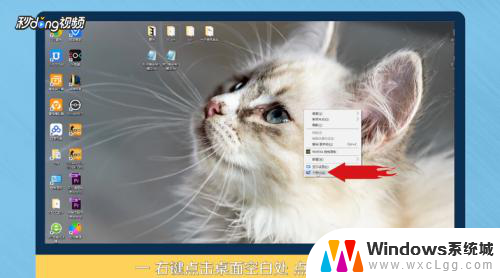 2进入个性化后,点击“主题”。
2进入个性化后,点击“主题”。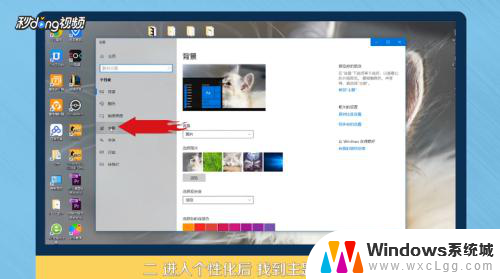 3点击右侧“桌面图标设置”。
3点击右侧“桌面图标设置”。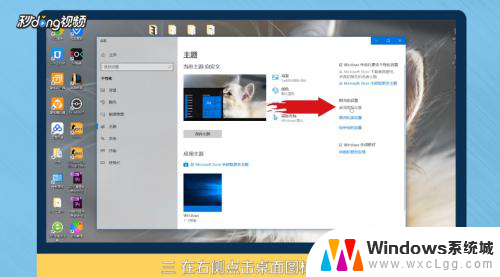 4在桌面图标里勾选“计算机”。
4在桌面图标里勾选“计算机”。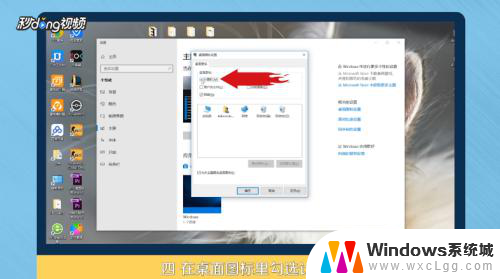 5点击“应用”,点击“确定”即可。
5点击“应用”,点击“确定”即可。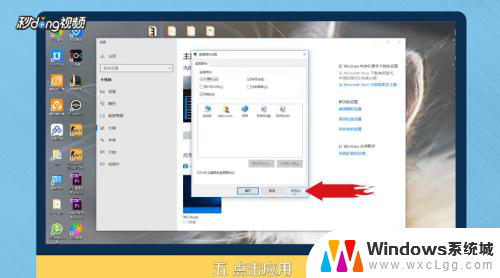 6总结如下。
6总结如下。
以上就是将此电脑添加到桌面的全部内容,如果您遇到了类似情况,您可以按照以上方法解决,希望这能对大家有所帮助。
怎么添加此电脑到桌面 Win10如何把此电脑添加到桌面相关教程
-
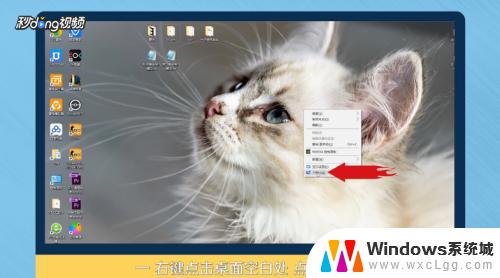 win10此电脑怎么添加到桌面 Win10如何将此电脑添加到桌面图标
win10此电脑怎么添加到桌面 Win10如何将此电脑添加到桌面图标2023-10-09
-
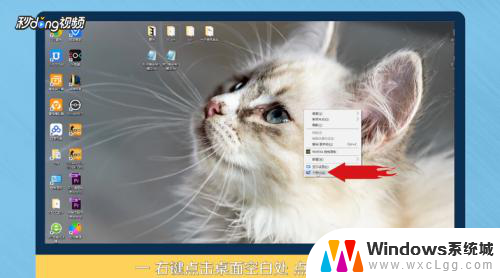 怎么此电脑添加到桌面 Win10如何将此电脑图标固定到桌面
怎么此电脑添加到桌面 Win10如何将此电脑图标固定到桌面2023-12-10
-
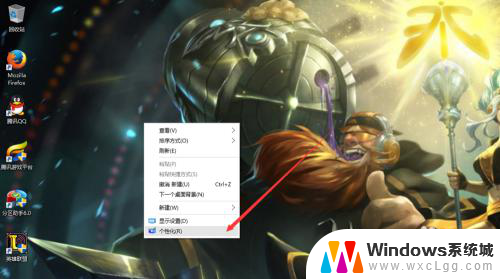 此电脑如何显示在桌面 win10如何将此电脑添加到桌面
此电脑如何显示在桌面 win10如何将此电脑添加到桌面2024-05-05
-
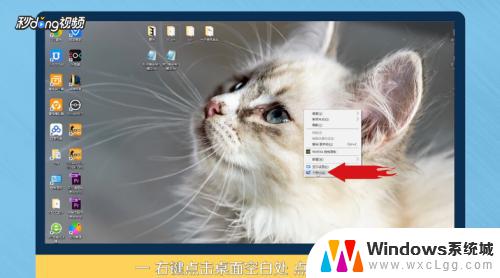 win10 此电脑放在桌面 Win10如何将此电脑添加到桌面图标
win10 此电脑放在桌面 Win10如何将此电脑添加到桌面图标2023-10-20
-
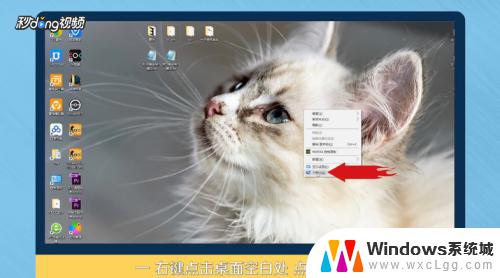 win10怎么把此电脑图标添加到桌面 Win10如何将我的电脑添加到桌面
win10怎么把此电脑图标添加到桌面 Win10如何将我的电脑添加到桌面2023-10-21
-
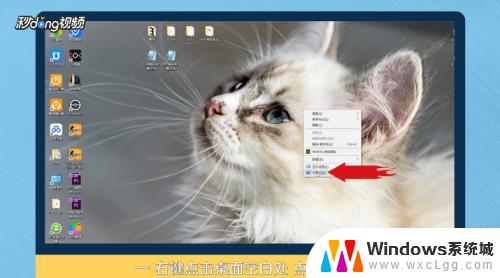 怎么设置此电脑在桌面 Win10如何将我的电脑添加到桌面
怎么设置此电脑在桌面 Win10如何将我的电脑添加到桌面2023-10-26
- 怎么把word图标放到桌面上 Win10如何将Microsoft Word添加到桌面
- 电脑此电脑被删了怎么恢复 win10桌面此电脑图标删除后如何重新添加
- 怎么让此电脑显示在桌面 win10如何在桌面显示此电脑图标
- 怎样在桌面显示此电脑 win10如何将此电脑图标显示在桌面
- win10怎么更改子网掩码 Win10更改子网掩码步骤
- 声卡为啥没有声音 win10声卡驱动正常但无法播放声音怎么办
- win10 开机转圈圈 Win10开机一直转圈圈无法启动系统怎么办
- u盘做了系统盘以后怎么恢复 如何将win10系统U盘变回普通U盘
- 为什么机箱前面的耳机插孔没声音 Win10机箱前置耳机插孔无声音解决方法
- windows10桌面图标变白了怎么办 Win10桌面图标变成白色了怎么解决
win10系统教程推荐
- 1 win10需要重新激活怎么办 Windows10过期需要重新激活步骤
- 2 怎么把word图标放到桌面上 Win10如何将Microsoft Word添加到桌面
- 3 win10系统耳机没声音是什么原因 电脑耳机插入没有声音怎么办
- 4 win10怎么透明化任务栏 win10任务栏透明效果怎么调整
- 5 如何使用管理员身份运行cmd Win10管理员身份运行CMD命令提示符的方法
- 6 笔记本电脑连接2个显示器 Win10电脑如何分屏到两个显示器
- 7 window10怎么删除账户密码 Windows10删除管理员账户
- 8 window10下载游戏 笔记本怎么玩游戏
- 9 电脑扬声器不能调节音量大小 Win10系统音量调节功能无法使用
- 10 怎么去掉桌面上的图标 Windows10怎么删除桌面图标